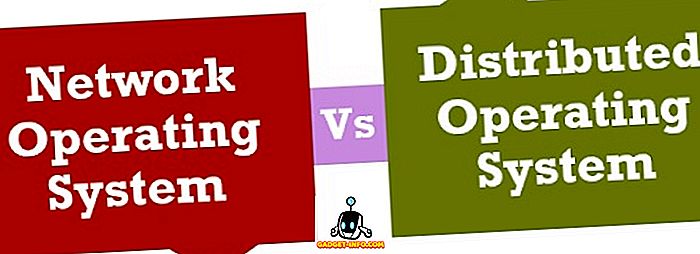Windows 10 เป็นระบบปฏิบัติการที่ปรับปรุงใหม่ แต่ก็มีแอพที่ไม่มีประโยชน์มากมายซึ่งจะทำให้ประสิทธิภาพการทำงานช้าลง แอพหนึ่งแอปดังกล่าวคือแอพ Photos แน่นอนว่าแอปพลิเคชั่น Photos มีคุณสมบัติที่ยอดเยี่ยม แต่ประสบการณ์การดูภาพถ่ายในแอพนั้นค่อนข้างเชื่องช้าและล่าช้า นอกจากนี้ยังขาดประสิทธิภาพแบบดิบของรุ่นก่อน - Windows Photo Viewer ในขณะที่ Windows 10 มาพร้อมกับ Windows Photo Viewer ที่รวมอยู่ผู้ใช้สามารถใช้เพื่อดูไฟล์. TIFF เท่านั้นและไม่มีอะไรอื่นอีก Windows ไม่ได้ให้ตัวเลือกแก่ผู้ใช้ในการตั้งค่า Windows Photo Viewer เป็นซอฟต์แวร์ดูภาพที่ต้องการ โชคดีที่มีวิธีแก้ปัญหาสำหรับสิ่งนั้น ดังนั้นหากคุณรู้สึกรำคาญกับประสิทธิภาพการทำงานที่นิ่งของแอพ Photos เริ่มต้นให้อ่านต่อในขณะที่เราพูดถึง วิธีการกู้คืน Windows Photo Viewer และตั้งเป็นโปรแกรมดูภาพถ่ายเริ่มต้นของคุณใน Windows 10:
คืนค่า Windows Photo Viewer ใน Windows 10
หมายเหตุ : ขั้นตอนต่อไปนี้ต้องการสิทธิ์ระดับผู้ดูแลระบบดังนั้นให้แน่ใจว่าคุณเข้าสู่ระบบในฐานะผู้ใช้ที่มีสิทธิ์ระดับผู้ดูแลระบบ
- ในการเริ่มต้นให้ ดาวน์โหลด ไฟล์รีจิสทรี ตัวเปิดใช้งาน Windows Photo Viewer จากที่นี่
- เมื่อคุณดาวน์โหลดไฟล์แล้วให้ดับเบิลคลิกเพื่อเรียกใช้ หน้าต่าง การควบคุมบัญชีผู้ใช้ จะปรากฏขึ้นโดยถามคุณว่าคุณต้องการอนุญาตให้แอปทำการเปลี่ยนแปลงอุปกรณ์ของคุณหรือไม่ เพียงคลิกที่ “ ใช่” เพื่อดำเนินการต่อ

- กล่องโต้ตอบจะปรากฏขึ้นเตือนให้คุณทราบเกี่ยวกับการเพิ่มการเปลี่ยนแปลงในรีจิสทรีของ Windows เพียงคลิกที่ “ ใช่” เพื่อแก้ไขไฟล์รีจิสตรีของคุณต่อไป

- โปรแกรมจะทำการเปลี่ยนแปลงไฟล์รีจิสตรีของคุณต่อไป เมื่อเสร็จแล้วจะแสดงกล่องโต้ตอบที่เพิ่มคีย์และค่าทั้งหมดในรีจิสทรีสำเร็จ ตอนนี้คุณสามารถคลิกที่ “ ตกลง” เพื่อปิดหน้าต่าง

- ถัดไป เปิดเมนู Start แล้วพิมพ์ใน “ การตั้งค่าแอพเริ่มต้น” และเมื่อผลลัพธ์ปรากฏขึ้นให้คลิกที่เพื่อเข้าสู่เมนูแอปเริ่มต้น

- เมื่อคุณอยู่ในเมนูแอพเริ่มต้นให้เลื่อนลงไปที่ตัวเลือก "Photo Viewer" คลิกที่ไอคอนที่ระบุว่า "เลือกค่าเริ่มต้น" โปรดทราบว่าขึ้นอยู่กับการตั้งค่าก่อนหน้าของคุณแอปพลิเคชันอื่นอาจปรากฏขึ้นภายใต้ตัวเลือกนี้

- เมนูป๊อปอัปจะเปิดขึ้น เลือก “ Windows Photo Viewer” จากที่นั่น

- และนั่นคือมัน Windows Photo Viewer ถูกตั้งค่าเป็นแอพดูภาพถ่ายเริ่มต้นของคุณ แล้ว เพียงเปิดรูปภาพใด ๆ และจะเปิดขึ้นใน Windows Photo Viewer

รับ Windows Photo Viewer กลับบนพีซี Windows 10 ของคุณ
แอพ Photos ของ Windows 10 ค่อนข้างช้าและ Windows Photo Viewer แบบดั้งเดิมพิสูจน์แล้วว่าเป็นสิ่งที่ดี มันรวดเร็วแข็งแกร่งและเชื่อถือได้ ในขณะที่ UI บน Windows Photo Viewer อาจดูคลาสสิคกว่าเล็กน้อย แต่ก็ยังใช้งานได้ดีซึ่งทำให้เป็นตัวเลือกที่ดีกว่า บอกเล่าประสบการณ์ของคุณกับแอพ Stock Photos และเหตุผลที่คุณต้องการใช้ Windows Photo Viewer ในส่วนความคิดเห็นด้านล่าง